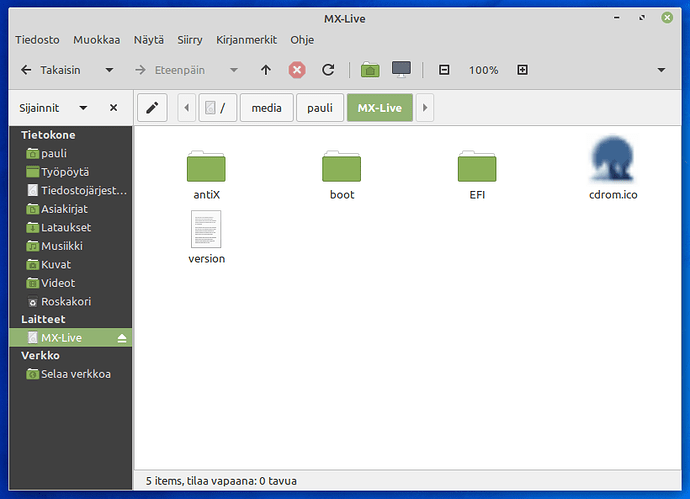Asensin Asus läppärille (Intelin tuplaydin T5500, keskusmuistia 1024MB, levy 100GB) Linux mintin mate version samalla windowsin poistaen. Ei tunnu jaksavan pyörittää. Mitä on tehtävissä, vai pitääkö vaihtaa kevyempään. Miten nykyinen poistetaan.
Keskusmuisti on aika vähäinen, se lienee suurin syy, jonka takia mikään ei ns. pyöri. Linux Mint on vastaavasti hieman raskas jakelu, joten kokeile ensiksi Manjaro XFCE tai Ubuntu Matea. Nykyinen “poistuu” kun vain asennat uuden jakelun “päälle” eli todennäköisesti nuo uudet jakelut tunnistavat olemassa olevan jakelun (Mint?) ja ehdottavat vierekkäin asennusta, valitse sen sijaan korvaus/päällekirjoitus.
Ja jos vielä kevyemmäksi haluat, se onnistuu esimerkiksi vaihtamalla pelkkää ikkunointijärjestelmää käyttävään, kuten i3-versioon. Oma lukunsa on sitten kevyimmät jakelut:
ArchBang, PuppyLinux. Kannattaa selvittää läppärisi mallinumero ja etsiä jos vaikkapa YouTubesta löytyisi ohjeet jos saisi enemmän muistia asennettua, tai jos edes yhden muistikamman voisi vaihtaa isompaan.
Korjaus: Katsoin mainitsemasi T5500-suorittimen tehoja( cpubenchmark net/cpu.php?cpu=Intel+Core2+Duo+T5500+%40+1.66GHz&id=922 ), jotka voisivat olla paremmatkin, jos ei edellä mainituilla pyöri, vielä muita kevyempiä vaihtoehtoja:
https manjaro org/download/#i3
https manjaro org/download/#openbox
https archbang org
http puppylinux com (Sieltä Xenial 64-bittinen tai 32-bittinen)
Piti purkaa viimeiset linkit osiinsa, koska olen uusi käyttäjä.
Vanhoissa läppäreissä on oikein hyväksi tullut havaittua esim. jakelu nimeltä MX Linux. Tulee vakiollisesti selkeällä ja kevyellä Xfce-työpöydällä. Systemd:täkään eivät käytä vakiona mikäli sen lukee eduksi. MATE-työpöytä on yllättävän vaativa (vanhalle tehottomalle koneelle grafiikoiden osalta, vaikkei niinkään muistinsa käytössä).
Tuosta sitten vielä keveämmän sarjan jakelu on saman kehittäjätiimin tuotos antiX. On ollut hyviä kokemuksia näistä todella vanhoissa ja tehottomissa läppäreissä.
Latasin MX-19.3_386.iso.zsync tiedoston. Asennus onkin sitten aivan hepreaa. Pitäiskötuo entinen asennus poistaa jotenkin tai formatoida tms.
Onko tuo läppäri siis 32-bittinen? Jos ei, ehkäpä keskusmuistin vähyydestä huolimatta kannattaisi ladata 64-bittinen .ISO.
Muuten: kun lataat torrentina, tulee samalla varmistettua kuvan eheys ja rakenteen aitous.
32-bit: https://mxlinux.org/?smd_process_download=1&download_id=2448
64-bit: https://mxlinux.org/?smd_process_download=1&download_id=5069
Mikä kohta asennuksessa tuottaa ongelman? Asennusohjelmassa itsessään voi klikata koko levyn tyhjennyksen / MX Linuxin asennuksen tuolle “vallatulle” levylle. Osiot (kuten swap eli heittovaihto-osion) MX Linux asennusohjelma tekee automaattisesti vakiosuosituksin.
Mitäs tuolle linkille pitäis tehdä, does not have any download link.
Noi linkit ei jostai syystä toimi klikkaamalla, mutta
kopioi oikea linkki leikepöydälle ja liitä se selaimen osoiteriville -> Enter
Ainakin minulla aukeaa siten torrent latauslinkki.
Kohdekoneessa vai toisessa, kohdekoneessa (johon oli tarkoitus mxlinus asentaa), tulee virheilmoitus.
Eli koneessa (jossa nyt on ilmeisesti Linux Mint MATE-työpöydällä) niin siinä on vakiona Transmission torrent-asiakasohjelma. Se pitäisi aueta noita linkkejä klikatessa, mutta ilmeisesti ei aukea nyt sitten.
Kokeilin itsekin ja kyllä ne oikeaan määränpäähän johtavat mutta ne tulee avata (avautua) torrent-ohjelmassa joka sitten lataa .ISO-tiedoston jonka taas sitten poltat taas perinteisesti USB-tikulle (Mintin oma Mint Stick on USB-polttoon oikein hyvä, sekä Etcher ja Multiwriter).
ISO-mirrorit jos ei vieläkään torrentit onnaa:
64-bit: http://mirror.cogentco.com/pub/linux/mxlinux-iso/MX/Final/MX-19.3_x64.iso
32-bit: http://mirror.cogentco.com/pub/linux/mxlinux-iso/MX/Final/MX-19.3_386.iso
Tikun sisältö kuvassa ja boottaus tikulta , (external device) mutta ei käynnisty asennus, pysähtyy mustaan ruutuun, American Megatrends…
Uudempiin (n. 5-vuotta) Marketeista ostettuihin Windows koneisiin Linuxin asentaminen saattaa olla lähes mahdotonta, tai ainakin hyvin työlästä, asennusmedian tunnistuksesta alkaen. Tarkkana pitää olla myös version valinnassa, ettei tule ongelmia myöhemmin koneella työskennellessä.
Alla onnistunut Mint Maten asennus läppäriin Acer_es1_553.
Petri Timonen, [www.fossilgreenit.fi]
Matesta pitää vain aloittaa versiolla 19 joka on uusin suoraan toimiva.
Toki asennuksen jälkeen voi sitten päivittää uudempaan versioonkin.
Ongelmana acerin bios/uefi joka ei toimi standartien mukaan ja vaatii tuon
efi paketin asentamisen käsin. Asennusohjelma kaatuu aina tuota
yrittäessään ja uudemmat versiot eivät käynnisty edes asennukseen asti.
STEP 1: Enter the UEFI Setup screen, goto the ‘Security’ tab, and set a ‘Supervisor password’ (I made mine 1). Go right to ‘Boot’, and disable ‘Secure Boot’. Now go back to the ‘Main’ tab, and disable ‘Fast Boot’ and enable ‘F12 Boot Menu’.
NOTE: MAKE SURE YOUR UBUNTU INSTALL USB IS 18.04, newer versions won’t boot because of a package called secureboot-db. Eli korkeintaan mate 19 joka vastaa 18.04:Sta
STEP 2: Spam F12 at startup and select your USB drive from the list of options. Press ‘e’ on the GRUB screen and at the Linux line, add pci=noaer after splash (exactly as written, there is no typo). Make sure to do this every time you boot the install USB
eli jokaisella usb:ltä tapahtuvalla käynnistyksellä pitää painaa ”e” kirjainta ja rivin loppuun splash sanan jälkeen kirjoittaa tuo tummennettu ja sitten buuttaus painamalla f10 näppäintä.
Step3: terminaali auki ja sieltä asennus komennolla: ubiquity -b
tuolla tehtynä asennus ei yritäkkään ladata bootloaderia eli ei kaadu sitten siihen.
Step4: Determine your just installed linux partition (root) and your EFI partition and substitute them in the following commands with sdx **(todennäköisesti /*****dev/***sda2) and sdy (tod. Näk /dev/sda1) respectively.
Jokainen näistä omalle rivilleen ja entteriä perään
sudo mount /dev/sdx /mnt
sudo mkdir /mnt/boot/efi
sudo mount /dev/sdy /mnt/boot/efi
for i in /dev /dev/pts /proc /sys; do sudo mount -B $i /mnt$i; done
sudo modprobe efivars
sudo apt-get install --reinstall grub-efi-amd64
sudo grub-install --no-nvram --root-directory=/mnt
sudo chroot /mnt update-grub
sudo chroot /mnt
cd /boot/efi/EFI
cp -R ubuntu/* BOOT/
cd BOOT
cp grubx64.efi bootx64.efi
ja sitten uudelleenkäynnistys:
sen jälkeen vielä nämä ettei mene rikki heti jatkossa, eli terminaali auki ja:
echo "grub-efi-amd64 grub2/force_efi_extra_removable boolean true" | sudo debconf-set-selections
sudo apt remove secureboot-db
sudo apt-mark hold secureboot-db
käyttäjä: omistaja, salasana: omistaja